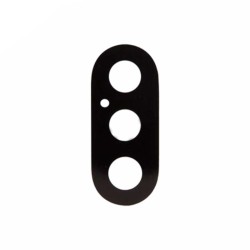آموزش استفاده از ویجت ها در iOS و iPadOS
شرکت اپل با معرفی و انتشار نسخهی جدید سیستم عامل خود یعنی iOS 13 در سال ۲۰۱۹ میلادی گامی مثبت در استفاده هر چه بهتر از آيفون ها برداشت. iOS سیزده پر از امکانات ضروری و مهمی بود که کاربران مدت ها انتظارش را میکشیدند؛ از دارک مود گرفته تا کیبورد حرکتی. با ماکروتل در بررسی روش های حذف، اضافه و استفاده از ویجت ها در آيفون و آيپد همراه باشید.
اپل برای افزایش کارایی و ویژگی های تبلت های خود، سیستم عاملی جدیدی را تحت عنوان iPadOS منتشر کرد. iPadOS کاملا بر پایه iOS میباشد اما با کمی تغییرات و بهبود ها برای استفاده حداکثری از قدرت آيپدها ساخته و توسعه داده است. Widgets مخصوص ورژن جدید سیستم عامل ها نیستند و از سال های گذشته در آيفون و آيپد از آن استفاده میشد اما حالا از همیشه روانتر و کاملتر شده است.
کاربرد ویجت در آيفون و آيپد
امروزه ویجت (Widget) یا ابزارک ها، کاربردهای زیادی در استفاده رومزه ما از وسایل هوشمند مانند موبایل دارند. ویجت های به شما اجازه میدهند که به یکسری عملیات های ساده و مهم و اطلاعاتی مفید دسترسی داشته باشید، بدون آنکه حتی وارد اپلیکیشنی شوید. شما میتوانید از طریق نوار اعلانات (Notifications)، صفحه قفل و صفحه اصلی به ویجت های مشخصی دسترسی داشته باشید.
پیشنهاد مطالعه: نوتیفیکشن در آيفون و آیپد
با استفاده از این ابزارک ها میتوانید دمای هوا یا ایمیلها را کنترل کنید و حتی به جعبه کنترل موسیقی دسترسی داشته باشید. برای درک بهتر کاربرد ابزارک ها بگذارید با یک مثال آن را برایتان شرح دهیم؛ اگر با گوشی خود آهنگ پخش کنید و بعد از مدتی صفحه خاموش شود، میتوانید از همان صفحه قفل بدون اینکه حتی رمز را بزنید یا وارد گوشی شوید، به دکمه های قطع، پخش یا تعویض آهنگ دسترسی داشته باشید.
در مثالی دیگر میتوانید مشخصات آب و هوا، بارندگی و دما را مشاهده کنید حتی بدون آنکه وارد برنامه Weather در آيفون خود شوید. امیدوارم که به خوبی کاربرد ویجت ها را برای شما شرح داده باشم. نحوه به کار بردن ویجت ها در iOS و iPadOS کاملا شبیه به هم است و برای استفاده از آن ها باید روشی یکسان را دنبال کنید.
دسترسی به Widget ها
ما به سه روش میتوایم به ویجت ها در آيفون و آيپد دسترسی داشته باشیم:
- از طریق صفحه قفل (Lock Screen): قبل از آنکه وارد گوشی شوید و رمز خود را وارد کنید از همان صفحه قفل به آن دسترسی دارید.
- از طریق صفحه اصلی (Home Screen): برای استفاده از ابزارک ها زمانی که در حال استفاده از گوشی هستید و قفل آن باز است، میتوانید انگشت خود را به سمت راست بکشید تا لیستی از ویجت های موجود را مشاهده کنید.
- از طریق مرکز اعلانات (Notifications Center): اگر در حال اجرای بازی یا برنامهای هستید و میخواهید بدون آنکه از آن بیرون بیایید به ویجت ها دسترسی داشته باشید؛ انگشت خود را از بالای صفحه نمایش به پایین بکشید و بعد از آنکه کادری باز شد، انگشتتان را از سمت چپ به راست بکشید تا ویجت های خود را مشاهده کنید.

اضافه کردن Widget
سیستم عامل iOS یا iPadOS لیستی از Widget های پیش فرض دارند ولی اگر به هر دلیل به تعداد بیشتری از آنها نیاز دارید، میتوانید از طریق اپ استور (App Store) وقتی اپلیکیشنی را دانلود میکنید به ویجت های آن نیز دسترسی داشته باشید؛ البته لازم به ذکر است که تمامی اپلیکیشن ها ویجت دارند و برنامه نویس های برنامه مشخص میکنند که آیا دوست دارند برای آن Widget بسازند یا خیر. طبیعتا خیلی از برنامه ها و مخصوصا بازی ها اصلا نیازی به ابزارک ندارند پس دلیلی برای ساخت آن نیست.
iOS 13 و جدیدتر:
در بخش بالا انواع نحوهی دسترسی به ابزارک ها را شرح دادیم؛ از طریق یکی از آن ها ویجت ها را بالا بیآورید و سپس مراحل زیر را برای اضافه کردن یک Widget دنبالی کنید:
به انتهای لیست Widget ها بروید و روی دکمه Edit بزنید.

- صفحه جدیدی باز میشود، کمی پایین بروید تا به قسمت More Widgets برسید.
- در کنار تمامی ویجت های غیرفعال، یک دکمهی سبز رنگ با آیکون + وجود دارد، روی آن بزنید تا به لیست ابزارک های موجود اضافه شود.

iOS 12 به قبل:
اگر سیستم عامل آيفون یا آيپد شما به iOS13 آپدیت نشده یا نمیشود، کمی روش استفاده از ابزارک ها متفاوت است، مانند بخش بالایی برای اینکار باید لیست ویجت ها را اجرا کنید، در بالای لیست، دکمهای تحت عنوان Add Widget وجود دارد. با استفاده از قابلیت 3D-Touch، انگشت خود را روی این دکمه فشار دهید و نگه دارید. در ادامه باز زدن علامت + که در سمت راست ابزارک ها وجود دارد، میتوانید آن ها را اضافه کنید.

تغییر مکان ویجت ها
بعد از آنکه ویجت های غیر کاربردی را حذف و آن هایی که دوست دارید را اضافه کردید، به سادگی میتوانید محل قرارگیری آن ها تغییر دهید یا با یکدیگر جا به جا کنید. برای اینکار مراحل زیر را دنبال کنید:
- صفحه ویجت های خود را با توجه از روش های گفته شده در ابتدای مقاله، نمایان کنید.
- صفحه Widget ها را تا انتها پیمایش یا اصطلاحا اسکرول (Scroll) کنید.
- بر روی دکمه Edit بزنید.

- در سمت راست تمامی ویجت ها، یک علامت با سه خط افقی وجود دارد، سه نقطهی ویجتی که میخواهید مکان آن را تغییر دهید، نگه دارید و به سمت پایین یا بالا ببرید.

نکته: هر چقدر در لیست ذکر شده ابزارکی را پایین یا بالا ببرید، اولویت آن را مشخص میکنید.
غیرفعال کردن ویجت
اگر بنظر شما یک ابزارک یا Widget کاربردی برایتان ندارد، میتوانید به سادگی آن را از لیست Widget ها حذف و غیرفعال کنید.
- صفحه ویجت ها را بیاورید.
- به انتهای صفحه بروید و روی دکمه Edit بزنید.

- لیستی از Widget ها نمایش داده میشود. اگر به هرکدام از آن ها که نیازی ندارید، دکمه قرمز رنگی در سمت راست وجود دارد را بزنید و سپس دکمه Remove را فشار دهید.